Configura Chromecast para enviar contenido del PC al televisor
Si has estado buscando una forma de disfrutar de tus películas, programas de televisión y música favoritos en una pantalla más grande, ¡prepárate para descubrir las maravillas de Chromecast! Este dispositivo te permite enviar contenido sin problemas desde tu PC o cualquier dispositivo compatible a tu televisor, brindándote una experiencia de inmersión y comodidad sin igual. En este artículo, te guiaremos a través de los pasos esenciales para configurar tu Chromecast y brindarte una experiencia de visualización sin interrupciones. ¡Prepárate para llevar tu entretenimiento al siguiente nivel!
Configura Chromecast para enviar contenido del PC al televisor
¿Qué es Chromecast?
Chromecast es un dispositivo de streaming que se conecta a tu televisor y te permite enviar contenido desde tu teléfono, tableta o computadora a la pantalla grande. Es compatible con una amplia variedad de aplicaciones y servicios de streaming, como Netflix, YouTube, Spotify y más.
Conecta Chromecast a tu televisor
1. Conecta el Chromecast al puerto HDMI de tu televisor.
2. Conecta el adaptador de corriente al Chromecast y a una toma de corriente.
3. Enciende tu televisor y selecciona la entrada HDMI a la que está conectado el Chromecast.
Instala la aplicación Google Home
Para configurar tu Chromecast y controlar su funcionamiento, debes instalar la aplicación Google Home en tu teléfono o tableta. Esta aplicación está disponible para Android e iOS.
Robot aspirador Xiaomi S12: Características y precioConfigura Chromecast
1. Abre la aplicación Google Home y sigue las instrucciones en pantalla para configurar tu Chromecast.
2. Selecciona tu red Wi-Fi y introduce la contraseña.
3. Elige un nombre para tu Chromecast.
Envía contenido desde tu PC al Chromecast
1. Abre el navegador Google Chrome en tu PC.
2. Ve al sitio web o la aplicación que quieres reproducir en tu televisor.
3. Haz clic en el icono de "Enviar" en la barra de direcciones.
4. Selecciona tu Chromecast de la lista de dispositivos disponibles.
Tabla resumen
| Paso | Descripción |
|---|---|
| 1 | Conecta Chromecast al televisor |
| 2 | Instala la aplicación Google Home |
| 3 | Configura Chromecast |
| 4 | Envía contenido desde tu PC |

¿Cómo proyectar mi PC en la TV con Chromecast?

¿Qué es Chromecast y cómo funciona?
Chromecast es un dispositivo pequeño que se conecta al puerto HDMI de tu televisor y te permite transmitir contenido desde tu teléfono, tablet u ordenador a tu pantalla grande. Funciona mediante el uso de la aplicación Google Home, que te permite navegar por contenido compatible y transmitirlo a tu televisor.
Letra pequeña y límites ocultos de los datos ilimitados de MovistarRequisitos para proyectar tu PC en la TV con Chromecast
Para proyectar tu PC en la TV con Chromecast, necesitas:
- Un dispositivo Chromecast (Chromecast, Chromecast Ultra, etc.).
- Un ordenador con Google Chrome instalado.
- Una red Wi-Fi a la que ambos dispositivos estén conectados.
Pasos para proyectar tu PC en la TV con Chromecast
Para proyectar tu PC en la TV con Chromecast, sigue estos pasos:
- Abre la aplicación Google Home en tu ordenador.
- Selecciona el dispositivo Chromecast que quieres usar.
- Haz clic en el botón "Transmitir" en la página web o aplicación que quieres proyectar.
- Selecciona el dispositivo Chromecast de la lista de dispositivos disponibles.
- La pantalla de tu PC ahora se mostrará en tu televisor.
Opciones de configuración y personalización
Puedes personalizar la experiencia de proyección en tu PC:
- Ajusta la resolución de la pantalla para obtener la mejor calidad de imagen.
- Activa o desactiva el sonido de la pantalla según tus preferencias.
- Controla el volumen de la pantalla directamente desde tu ordenador.
Solución de problemas comunes
Si tienes problemas para proyectar tu PC en la TV con Chromecast, aquí hay algunas cosas que puedes intentar:
No tienes que cambiarte de Orange a MásMóvil por la fusión, se trata de una estafa- Asegúrate de que ambos dispositivos estén conectados a la misma red Wi-Fi.
- Reinicia tu ordenador y tu dispositivo Chromecast.
- Actualiza la aplicación Google Home a la última versión.
- Revisa la configuración de tu firewall y antivirus para asegurarte de que no estén bloqueando la conexión.
¿Cómo transmitir la pantalla de mi PC a la TV?
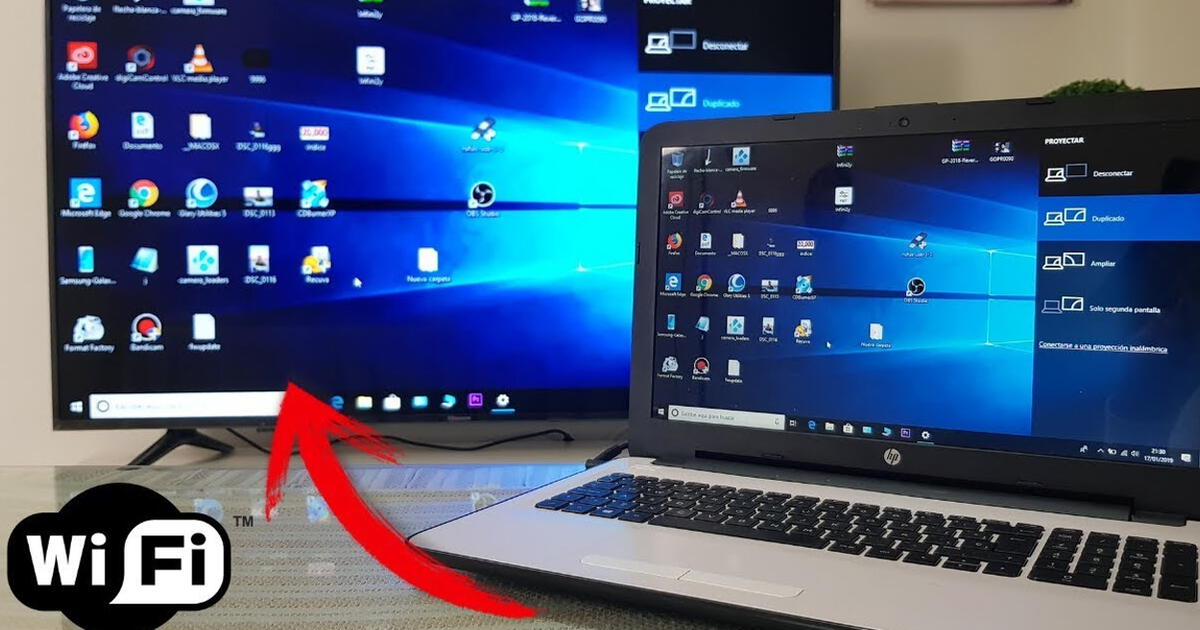
¿Qué tipo de conexión tienes?
El primer paso es determinar cómo se conectan tu PC y tu televisor. Existen diversas opciones:
- HDMI: La opción más común y recomendada para la mejor calidad de imagen y sonido. Solo necesitas un cable HDMI que conecte la salida de tu PC a la entrada HDMI de tu televisor.
- DisplayPort: Similar a HDMI, pero con mayor ancho de banda para pantallas de alta resolución. Necesitas un cable DisplayPort y un adaptador de DisplayPort a HDMI si tu televisor no tiene DisplayPort.
- VGA: Una opción más antigua con menor calidad de imagen. Necesitas un cable VGA y un adaptador de VGA a HDMI si tu televisor no tiene VGA.
- USB-C: Si tu PC y TV tienen puertos USB-C, puedes usar un cable USB-C a HDMI para transmitir la pantalla.
- Inalámbrico: Si no quieres cables, puedes usar un dispositivo de transmisión inalámbrica como Chromecast o Amazon Fire TV Stick, o la función integrada de transmisión inalámbrica de tu PC (si la tiene).
Configuración del PC
Una vez que tengas la conexión física, necesitas configurar tu PC para que envíe la pantalla al televisor:
- Seleccionar la salida de video correcta: En la configuración de pantalla de tu PC, debes elegir la salida de video que corresponda a tu televisor (HDMI, DisplayPort, etc.).
- Extender o duplicar la pantalla: Puedes elegir entre extender la pantalla del PC al televisor (dos pantallas independientes) o duplicar la pantalla del PC en el televisor. La opción de duplicar es ideal para transmitir videos, juegos o presentaciones.
- Ajustar la resolución: Es importante elegir la resolución de pantalla adecuada para tu televisor. Si la resolución es demasiado alta, la imagen puede ser demasiado grande para la pantalla o no verse correctamente.
Configuración del televisor
Una vez que el PC envía la señal de video al televisor, debes configurar el televisor para recibir la señal:
Cómo estar en línea en WhatsApp sin que te vean- Seleccionar la entrada correcta: En el menú del televisor, debes seleccionar la entrada correspondiente a la conexión que estás usando (HDMI, DisplayPort, etc.).
- Ajustar la resolución: Al igual que en el PC, es importante elegir la resolución correcta para la pantalla del televisor.
- Activar el sonido: Asegúrate de que el sonido del televisor esté activado y configurado en la entrada correcta para escuchar el audio de la PC.
¿Qué dispositivos puedo usar?
Hay varias opciones para transmitir la pantalla de tu PC a la TV de forma inalámbrica:
- Chromecast: Un dispositivo económico y fácil de usar que se conecta al televisor mediante HDMI y se controla desde tu teléfono o tablet. Puedes transmitir contenido desde el navegador Chrome, aplicaciones de Android o la pantalla de tu PC.
- Amazon Fire TV Stick: Un dispositivo similar a Chromecast, pero con más funciones, como acceso a aplicaciones de streaming y juegos. Puedes transmitir la pantalla de tu PC mediante la aplicación Amazon Fire TV.
- Miracast: Algunos PC y televisores tienen la función Miracast integrada, que permite la transmisión inalámbrica de la pantalla sin necesidad de dispositivos adicionales.
- Transmisores inalámbricos HDMI: Un transmisor inalámbrico HDMI conecta tu PC al televisor sin necesidad de cables, pero suelen ser más caros que otras opciones.
Recomendaciones
Para una mejor experiencia de transmisión de pantalla, te recomendamos:
- Usar una conexión por cable: La transmisión por cable ofrece la mejor calidad de imagen y sonido, y evita problemas de latencia.
- Cambiar la configuración de energía del PC: Asegúrate de que el PC no entre en modo de suspensión o hibernación mientras transmites la pantalla.
- Ajustar la resolución y el tamaño de la pantalla: Ajusta la resolución y el tamaño de la pantalla para que la imagen se vea correctamente en el televisor.
- Usar un cable HDMI de alta calidad: Un cable HDMI de calidad puede mejorar la calidad de la imagen y la conexión.
¿Cómo activar Chromecast en mi PC?

Instalar la extensión de Chrome
- Abre Google Chrome en tu PC.
- Visita la Chrome Web Store: chrome://webstore
- Busca "Chromecast" en la barra de búsqueda.
- Selecciona la extensión oficial de Google Chromecast y haz clic en "Añadir a Chrome".
- Confirma la instalación y la extensión estará lista para usar.
Configurar Chromecast
- Conecta tu Chromecast al puerto HDMI de tu televisor y conéctalo a la red Wi-Fi de tu hogar.
- En tu PC, abre Google Chrome y haz clic en el icono de la extensión de Chromecast (normalmente en la esquina superior derecha).
- Selecciona tu Chromecast de la lista de dispositivos disponibles.
- Es posible que se te pida que introduzcas un código PIN que aparece en tu televisor.
- Una vez conectado, podrás ver el contenido de tu PC en tu televisor.
Emitir contenido desde una pestaña
- Abre la pestaña del navegador que quieres emitir a tu televisor.
- Haz clic en el icono de la extensión de Chromecast en la barra de herramientas del navegador.
- Selecciona "Emitir pestaña".
- El contenido de la pestaña se mostrará en tu televisor.
Emitir contenido desde aplicaciones compatibles
- Abre la aplicación compatible con Chromecast (como YouTube, Netflix o Spotify).
- Busca el icono de Chromecast en la interfaz de la aplicación.
- Haz clic en el icono y selecciona tu Chromecast de la lista de dispositivos disponibles.
- El contenido de la aplicación se mostrará en tu televisor.
Solucionar problemas
- Asegúrate de que tu Chromecast y tu PC están conectados a la misma red Wi-Fi.
- Reinicia tu Chromecast y tu router.
- Actualiza la extensión de Chromecast y Google Chrome.
- Si el problema persiste, consulta la página de ayuda de Chromecast para obtener más información.
¿Cómo transmitir una película de mi PC a mi Smart TV?
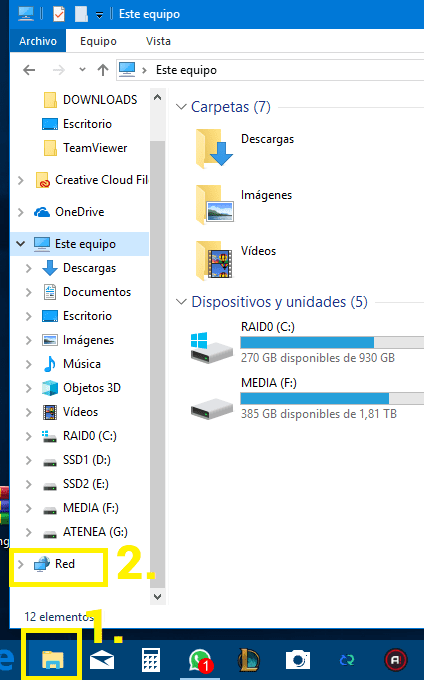
Métodos de Transmisión:
Existen varias formas de transmitir una película desde tu PC a tu Smart TV, cada una con sus propias ventajas y desventajas. Puedes optar por conexiones cableadas, como HDMI, o inalámbricas, como la tecnología Wi-Fi. La mejor opción dependerá de tus necesidades y del equipamiento que tengas disponible.
- Conexión por cable HDMI: Esta es la forma más sencilla y directa de transmitir contenido desde tu PC a tu Smart TV. Solo necesitas un cable HDMI que conecte la salida HDMI de tu PC a la entrada HDMI de tu Smart TV. Asegúrate de que tu PC tenga una salida HDMI y tu Smart TV una entrada HDMI.
- Transmisión inalámbrica a través de Wi-Fi: Si no deseas usar cables, puedes transmitir la película a través de la red Wi-Fi. Para ello, tu PC y tu Smart TV deben estar conectados a la misma red Wi-Fi. Existen varias aplicaciones y programas que permiten la transmisión inalámbrica, como Chromecast, Miracast, Plex, DLNA.
Aplicaciones y Software para la Transmisión:
Las aplicaciones y el software que elijas determinarán la experiencia de transmisión. Algunas opciones populares incluyen:
- Chromecast: Un dispositivo de transmisión que se conecta al puerto HDMI de tu Smart TV y te permite enviar contenido desde tu teléfono, tableta o PC a la pantalla de tu televisor.
- Miracast: Una tecnología inalámbrica que permite transmitir contenido de tu PC a tu Smart TV sin necesidad de cables.
- Plex: Una plataforma de streaming multimedia que organiza y transmite contenido multimedia desde tu PC a tu Smart TV.
- DLNA: Un protocolo que permite compartir archivos multimedia entre dispositivos en una red local. Puedes utilizar DLNA para transmitir películas desde tu PC a tu Smart TV.
Configuración de la Transmisión:
Una vez que hayas elegido el método de transmisión y la aplicación o el software que usarás, debes configurar la conexión.
- Conexión HDMI: Simplemente conecta el cable HDMI a tu PC y tu Smart TV. Selecciona la entrada HDMI correcta en tu Smart TV.
- Transmisión inalámbrica: Asegúrate de que tu PC y tu Smart TV estén conectados a la misma red Wi-Fi. Instala la aplicación o el software de transmisión en ambos dispositivos. Sigue las instrucciones de la aplicación para configurar la conexión.
Recomendaciones para la Transmisión:
Para garantizar una experiencia de transmisión fluida y de alta calidad, considera estos consejos:
- Velocidad de Internet: Una conexión a Internet estable y rápida es crucial para la transmisión inalámbrica.
- Calidad de la Película: Asegúrate de que la película esté en un formato compatible con tu Smart TV y la aplicación de transmisión.
- Capacidad del Hardware: Si tu PC es antiguo o tiene poca memoria RAM, es posible que la transmisión se vea afectada.
Resolución de problemas:
Si tienes problemas para transmitir la película, considera las siguientes opciones:
- Verifica la conexión: Asegúrate de que la conexión entre tu PC y tu Smart TV esté estable.
- Reinicia los dispositivos: Reinicia tu PC y tu Smart TV.
- Actualiza el software: Asegúrate de que tu PC, tu Smart TV y la aplicación de transmisión estén actualizados a la última versión.
Preguntas Frecuentes
Preguntas frecuentes sobre cómo configurar Chromecast para enviar contenido del PC al televisor
Qué necesito para configurar Chromecast
Para configurar Chromecast, necesitas lo siguiente:
- Un dispositivo compatible con Chromecast, como un televisor con puerto HDMI.
- Un ordenador con Windows, Mac o Chromebook.
- Una conexión Wi-Fi.
Cómo configuro Chromecast en mi ordenador
Paso 1: Conecta Chromecast a tu televisor.
Conecta el dispositivo Chromecast al puerto HDMI de tu televisor mediante el cable HDMI incluido.
Conecta el otro extremo del cable de alimentación a Chromecast y a una toma de corriente.
Paso 2: Descarga e instala la aplicación Google Home en tu ordenador.
Ve a google.com/home para descargar la aplicación Google Home.
Instala la aplicación y ábrela.
Paso 3: Inicia sesión en tu cuenta de Google.
Inicia sesión en la cuenta de Google que deseas utilizar con Chromecast.
Si no tienes una cuenta de Google, crea una.
Paso 4: Configura tu Chromecast.
Sigue las instrucciones de la aplicación Google Home para configurar tu Chromecast.
Dale un nombre y asigna una habitación.
Cómo envío contenido desde mi ordenador a mi televisor
Una vez que Chromecast esté configurado, puedes enviar contenido desde tu ordenador a tu televisor de las siguientes maneras:
Utilizando la aplicación Google Chrome:
Abre Google Chrome en tu ordenador.
Haz clic en el icono de Chromecast en la barra de herramientas.
Selecciona el dispositivo Chromecast que deseas utilizar.
El contenido que estás viendo en Chrome se enviará a tu televisor.
Utilizando la aplicación Google Home:
Abre la aplicación Google Home en tu ordenador.
Selecciona tu dispositivo Chromecast.
Toca el icono "Enviar pantalla" en la esquina superior derecha.
Selecciona la pantalla de tu ordenador que deseas enviar.
Tengo que estar conectado a la misma red Wi-Fi que mi Chromecast para enviar contenido
Sí, tu ordenador y tu Chromecast deben estar conectados a la misma red Wi-Fi para que puedas enviar contenido.

Leave a Reply